Pernah merasa penyimpanan iPhone kamu habis, padahal aplikasi dan foto gak banyak? Pas dicek di pengaturan, ternyata yang paling besar justru “Data Sistem” atau “Other”! Rasanya bikin kesel, ya? Karena data ini gak kelihatan, tapi nyatanya ngabisin memori.
Sayangnya, “Data Sistem” memang gak bisa dihapus dengan sekali klik. Tapi bukan berarti kamu gak bisa ngurangin. Ada beberapa cara yang aman dan terbukti bisa bantu longgarin memori tanpa bikin performa iPhone kamu terganggu. Yuk, kita bahas bareng kenapa Memori iPhone Cepat Penuh? Ini Cara Hapus Data Sistem iPhone yang Bikin Sesak Penyimpanan biar lega lagi memorinya!
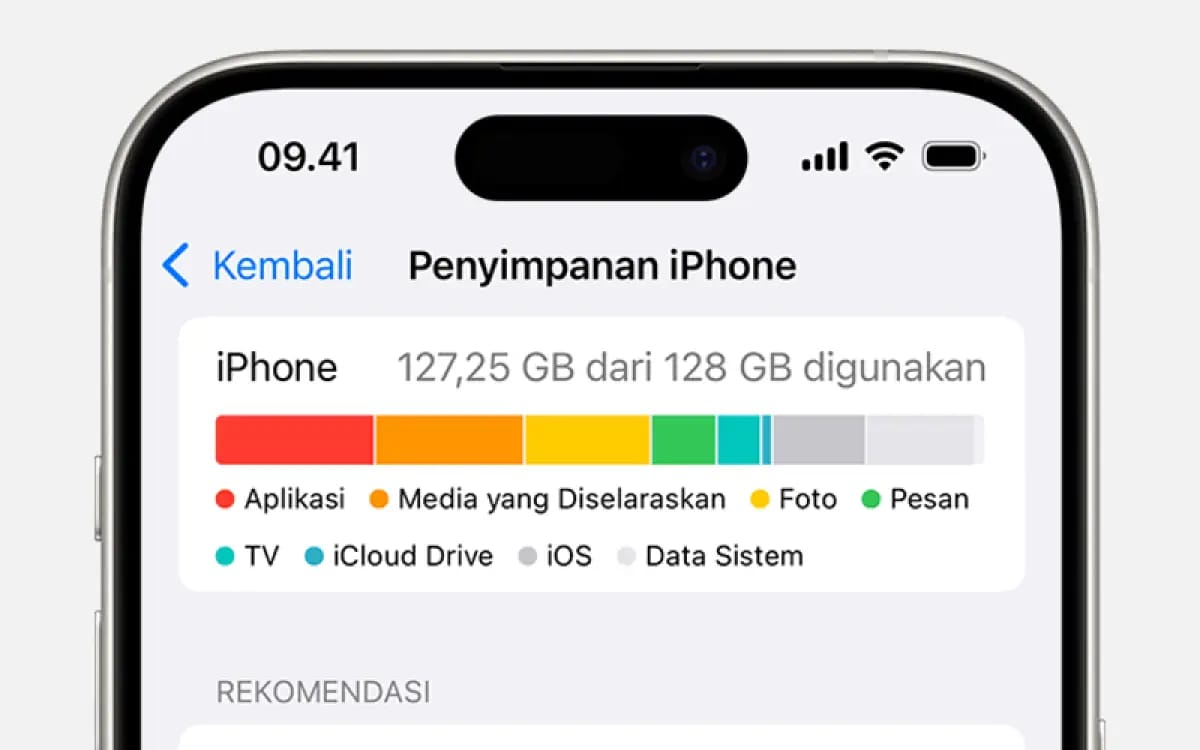
1. Restart iPhone Secara Berkala
Tekan dan tahan Tombol Power + Volume Down (atau sesuai tipe iPhone kamu)
Geser untuk mematikan, lalu nyalakan kembali
Setelah restart, sebagian cache sistem bakal otomatis terhapus
Simpel tapi sering dilupain. Restart rutin bisa nyegah data sistem numpuk.
2. Hapus Cache Safari dan Data Website
Buka Pengaturan > Safari
Scroll ke bawah, pilih Hapus Riwayat & Data Situs Web
Konfirmasi penghapusan
Ini ampuh buat ngurangin cache browsing yang masuk ke data sistem.
3. Hapus dan Install Ulang Aplikasi yang Makan Banyak Data
Buka Pengaturan > Umum > Penyimpanan iPhone
Lihat aplikasi yang paling besar ukurannya
Pilih aplikasi > Hapus Aplikasi
Download ulang dari App Store
Beberapa aplikasi nyimpen cache di data sistem, dan ini cara paling efektif bersihin.
4. Kosongkan Chat WhatsApp atau iMessage
Di WhatsApp:
Buka Pengaturan > Penyimpanan & Data > Kelola Penyimpanan
Hapus file, media, dan chat yang gak penting
Di iMessage:
Buka aplikasi Pesan
Hapus chat lama atau lampiran besar
Chat & media sering “nyangkut” di data sistem tanpa disadari.
5. Reset Pengaturan Tanpa Hapus Data (Soft Reset)
Masuk ke Pengaturan > Umum > Transfer atau Atur Ulang iPhone
Pilih Atur Ulang > Atur Ulang Semua Pengaturan
Ini gak bakal hapus data, cuma ngatur ulang sistem
Bisa bantu bersihin konfigurasi yang bikin data sistem bengkak.
6. Update iOS ke Versi Terbaru
Cek di Pengaturan > Umum > Pembaruan Perangkat Lunak
Lakukan update kalau ada
Update iOS sering optimalin manajemen data sistem
Jangan lewatkan update karena biasanya ada perbaikan bug memori.
Bonus Tips: Backup dan Reset Total Kalau Memori Masih Sesak
Backup dulu ke iCloud atau iTunes
Lakukan Hapus Semua Konten dan Pengaturan
Restore data penting saja setelah reset
Ini langkah terakhir kalau semua cara gak berhasil, tapi paling ampuh bersihin data sistem sampai bersih.
Data Sistem iPhone Bisa Dikurangi, Asal Tahu Cara Bersihinnya
Dengan tahu Cara Hapus Data Sistem iPhone yang Bikin Penuh Penyimpanan, kamu gak perlu panik lagi tiap memori mulai sesak. Lakukan langkah-langkah di atas secara rutin biar iPhone tetap lega dan gak gampang lemot.
Mulai bersihin sekarang karena nyimpen “sampah” di iPhone gak ada untungnya!








